"한 휴대폰에서 다른 휴대폰으로 앱을 옮길 수 있나요?" 새 Android 휴대폰을 구매하셨다면 같은 질문이 있으실 겁니다. 앱 스토어에서 새 Android 휴대폰에 앱을 하나하나 다운로드하는 것은 시간 낭비일 수 있습니다. 그렇다면 Android 에서 Android 로 앱을 쉽게 옮기는 방법은 무엇일까요?
Android 에서 Android 로 앱을 한 번에 복사할 수 있는 방법이 있을까요? 정답은 '네'입니다. 이 글에서는 블루투스부터 타사 도구까지, 8가지 효율적인 복사 방법을 소개합니다. 아래 가이드를 따라 하면 다른 휴대폰으로 앱을 쉽게 복사할 수 있을 것입니다.
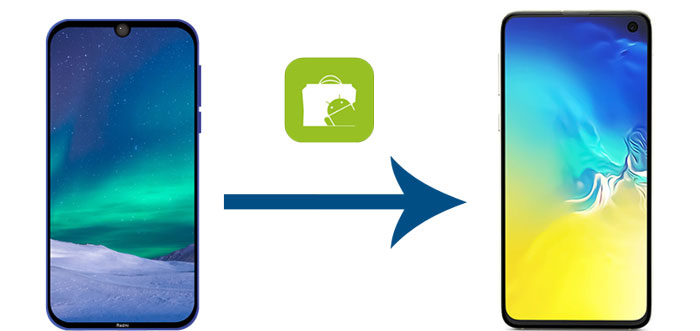
Coolmuster Mobile Transfer 두 휴대폰 간 데이터 전송에 가장 권장되는 앱입니다. 한 휴대폰에서 다른 휴대폰으로 파일을 쉽고 빠르게 전송할 수 있는 솔루션을 제공합니다. 클릭 한 번으로 모든 Android 사용자 앱을 다른 휴대폰으로 손쉽게 옮길 수 있습니다.
Coolmuster Mobile Transfer Android 및 iOS 운영 체제를 지원하는 전문 데이터 전송 소프트웨어입니다. 이 도구를 사용하면 서로 다른 운영 체제를 사용하는 휴대폰 간에도 데이터를 전송할 수 있습니다. Android Android 전송 의 경우, 앱뿐만 아니라 연락처, SMS, 통화 기록, 음악, 비디오, 사진, 문서 등 다양한 파일도 지원합니다.
Coolmuster Mobile Transfer 의 주요 기능:
Coolmuster Mobile Transfer 사용하여 Android 에서 Android 로 앱을 전송하는 방법을 알아보려면 다음 단계를 따르세요.
01. 컴퓨터에 Coolmuster Mobile Transfer 다운로드하여 설치하면 다음과 같은 인터페이스가 나타납니다.

02 USB 케이블을 사용하여 두 개의 Android 휴대폰을 컴퓨터에 연결합니다. 화면의 지시에 따라 USB 디버깅을 활성화하고 Android 휴대폰에 필요한 권한을 부여합니다. 연결되면 휴대폰이 올바른 위치에 있는지 확인하세요. 그렇지 않은 경우 "뒤집기"를 클릭하여 위치를 전환합니다.

03. 전송할 파일 형식을 선택하세요. 여기서는 "앱"을 선택합니다. "복사 시작"을 클릭하면 한 Android 휴대폰에서 다른 휴대폰으로 모든 앱이 이동합니다.

영상 가이드는 다음과 같습니다(약 2분):
Android 백업 및 복원 기능은 한 Android 휴대폰에서 다른 Android 휴대폰으로 앱을 편리하게 전송할 수 있는 방법을 제공합니다. 이 기능을 사용하여 Android 에서 Android 로 앱을 전송하는 방법에 대한 일반적인 가이드는 다음과 같습니다.
1단계. 기존 Android 휴대폰에서 "설정"으로 이동합니다. "시스템" 또는 "시스템 및 업데이트"로 이동하여 백업 관련 옵션을 찾으세요. 일부 기기에서는 "시스템" > "백업" 아래에 있을 수 있습니다.
2단계. "Google 드라이브에 백업" 옵션을 켜서 Google 계정에 데이터를 백업합니다.

3단계. 백업 설정에서 "앱 데이터" 또는 "앱"이 선택되어 있는지 확인하세요. 이렇게 하면 앱이 백업에 포함됩니다.
4단계. 백업 프로세스를 시작합니다. 이전 Android 휴대폰이 앱 데이터를 Google 드라이브 에 업로드합니다.
5단계. 새 Android 기기를 설정한 후 백업에 사용한 Google 계정으로 로그인하세요. 설정하는 동안 이전 백업에서 복원할지 묻는 메시지가 표시됩니다. 앱이 포함된 백업을 선택하세요.
6단계. 화면의 안내에 따라 새 Android 휴대폰 설정을 완료하세요. 백업된 앱과 앱 데이터가 설치됩니다.
블루투스는 Android 사용자에게 매우 친숙한 무선 전송 기능이지만, 많은 사람들이 블루투스를 통해 Android 폰으로 앱을 전송할 수 있다는 사실을 모르고 있을 수 있습니다. 블루투스를 사용하여 안드로이드 폰에서 Android Android 으로 앱을 전송하는 방법을 안내해 드리겠습니다.
1단계. 두 Android 휴대폰 모두에서 "설정"으로 이동하여 Bluetooth를 활성화한 다음 기기를 페어링합니다.

2단계. 이전 기기에서 설정의 "앱" 섹션으로 이동하여 전송할 앱을 선택하고 Bluetooth를 통해 전송하는 옵션을 선택하세요. 새 기기에서 수신 파일을 수락하면 전송이 시작됩니다.
자세히 보기: 일부 사용자는 " Android 에서 앱이 어디에 저장되나요?"라고 질문할 수 있습니다. 여기에서 답을 찾아보세요: Android 에서 앱이 저장되는 위치와 앱에 액세스하는 방법[4가지 방법] ?
SHAREit을 사용하면 한 Android 기기에서 다른 Android 기기로 앱을 복사하는 편리한 방법입니다. SHAREit은 Wi-Fi Direct를 사용하여 기기 간에 파일을 전송하는 파일 공유 앱입니다. 앱을 사용하여 한 휴대폰에서 다른 휴대폰으로 앱을 전송하는 단계별 가이드는 다음과 같습니다.
1단계. 두 대의 Android 휴대폰에 Google Play에서 SHAREit 앱을 설치한 다음 엽니다.
2단계. 소스 Android 에서 "보내기"를 탭한 다음 대상 Android 휴대폰에서 "받기"를 탭하고, 화면의 지시에 따라 휴대폰을 연결합니다.

3단계. 원본 휴대폰에서 앱 섹션으로 이동한 다음, 보내려는 앱을 선택한 다음 "보내기"를 탭하여 다른 Android 휴대폰으로 앱을 전송합니다.
USB 케이블을 사용하여 한 Android 기기에서 다른 Android 기기로 앱을 전송하는 것은 간단한 과정입니다. USB 케이블을 사용하여 Android Android 앱을 이동하는 방법을 안내해 드립니다.
1단계. USB 케이블을 사용하여 기존 Android 기기를 컴퓨터에 연결합니다. 기존 기기에서 USB 디버깅을 활성화합니다.

2단계. 컴퓨터에서 이전 기기의 내부 저장소로 이동하여 "앱" 폴더를 찾으세요. 원하는 앱을 컴퓨터에 복사하세요.
3단계. USB 케이블을 사용하여 새 Android 기기를 컴퓨터에 연결합니다. 이전에 컴퓨터에 저장된 앱을 새 기기의 내부 저장소로 복사합니다.
컴퓨터에서 Android 폰의 앱을 삭제하는 방법이 궁금하신가요? 5가지 강력한 방법을 활용해 보세요.
컴퓨터에서 Android 폰의 앱을 제거하는 방법 [가장 좋은 방법]CLONEit을 사용하면 Android 휴대폰 간에 앱을 전송할 수도 있습니다. 단, 설치된 앱만 전송할 수 있으며 시스템 앱은 전송할 수 없습니다. 방법은 다음과 같습니다.
1단계. Google Play 스토어에서 기존(발신) Android 휴대폰과 새(수신) Android 휴대폰에 CLONEit 앱을 다운로드하여 설치합니다.
2단계. 두 휴대폰 모두에서 앱을 엽니다. 한 휴대폰은 "발신자"로, 다른 휴대폰은 "수신자"로 지정합니다. 앱이 한 휴대폰에 Wi-Fi 핫스팟을 생성하고 QR 코드 또는 비밀번호를 사용하여 두 기기를 연결합니다.
3단계. 연결되면 앱이 발신자 휴대폰을 스캔하고 전송할 수 있는 데이터 유형 목록을 제공합니다. 연락처, 메시지, 사진, 그리고 가장 중요한 "앱" 옵션이 표시됩니다. 전송할 특정 앱을 선택할 수 있습니다.
4단계: 선택 사항을 확인하고 전송을 시작하세요. CLONEit이 선택한 앱 파일을 이전 휴대폰에서 새 휴대폰으로 복사하여 자동으로 설치합니다. 수신기에서 "설치"를 탭하지 않으면 전송된 앱이 제대로 설치되지 않습니다.

Send Anywhere 앱을 사용하여 Android 휴대폰 간에 앱을 전송하는 것은 매우 간단합니다. Send Anywhere는 사용자가 파일을 쉽게 주고받을 수 있는 파일 공유 애플리케이션입니다. 한 Android 기기에서 다른 기기로 앱을 전송하는 구체적인 단계는 다음과 같습니다.
1단계. Google Play 스토어에서 Send Anywhere 앱을 다운로드하여 기존 Android 기기와 새 Android 기기에 설치합니다.
2단계. 이전 기기에서 Send Anywhere를 열고 "보내기"를 탭한 다음, 전송하려는 앱을 선택합니다.
3단계. 앱을 선택하면 Send Anywhere에서 QR 코드 또는 6자리 키를 생성합니다. 이 코드 또는 키는 전송에 필수적입니다.

4단계. 새 기기에서 Send Anywhere를 열고 이전 기기에서 생성된 전송 코드를 입력하세요. 앱이 새 기기로 바로 전송됩니다.
삼성 사용자를 위해 Samsung Smart Switch라는 전용 전송 도구가 있습니다. 삼성은 Samsung Smart Switch를 Android 또는 iPhone에서 삼성 기기로 데이터를 전송하는 도구로 개발했습니다. Smart Switch를 사용하여 Android 휴대폰 간에 앱을 전송하는 방법은 다음과 같습니다.
1단계. 소스 폰과 삼성 폰에서 Google Play 스토어에서 Samsung Smart Switch를 다운로드합니다.
2단계. 화면의 지시에 따라 USB 케이블이나 Wi-Fi를 통해 소스 휴대폰과 삼성 휴대폰을 연결합니다.
3단계. 출발지 휴대폰에서 "이 휴대폰에서 보내기"를 클릭하고, 도착지 Samsung 휴대폰에서 "이 휴대폰에서 받기"를 선택하세요. 연결되면 데이터 유형을 선택하세요.
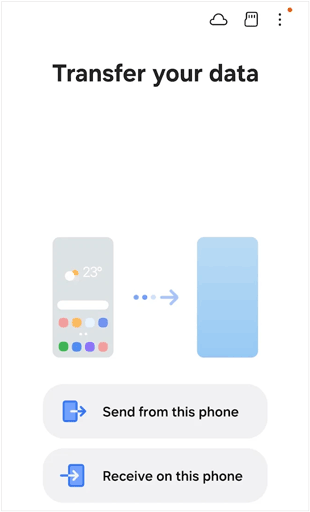
4단계. 전송이 완료되면 앱이 새 기기에 자동으로 설치됩니다.
Android 에서 Android 로 앱을 전송하는 8가지 방법 중 자신의 취향에 맞는 방법을 선택하세요. Coolmuster Mobile Transfer 강력 추천합니다. 광고나 불필요한 기능 없이 간편하고 안전하게 데이터를 전송할 수 있는 소프트웨어입니다. 클릭 한 번으로 모든 앱을 한 휴대폰에서 다른 휴대폰으로 전송할 수 있습니다.
관련 기사:
[4가지 입증된 방법] Android 폰/태블릿에서 앱을 삭제하는 방법?
전문가처럼 Android 에서 중복 앱을 제거하는 방법(테스트 완료)